KeepStreamsのAmazon Video Downloaderは使いやすいソフトですか?

このような声にお応えして参考となる記事をご用意しました。
こちらの記事ではアマゾンプライムビデオをPCにダウンロードできるAmazon Video Downloaderを提供しているKeepStreamsの評判や口コミについて解説します。
記事の内容を見ていただくだけで安心してKeepStreamsのソフトを使えますよ。
私はパソコン歴25年以上+動画編集歴10年以上。
動画を保存するのにKeepStreamsのAmazon Video Downloaderを活用しています。
KeepStreamsのAmazon Video Downloaderは簡単に動画を保存できるので人気が高いです。
でも使い方によってはおすすめできない場合もあるのでぜひ参考にしてくださいね。
アマゾンプライムビデオをPCに保存しておけるのでおすすめです。

この記事で分かること
- KeepStreamsの評判や口コミ
- KeepStreamsのダウンロード方法
- KeepStreamsの料金や使い方 など
⇩アマゾンプライムビデオをパソコンに保存するならKeepStreamsのソフトがおすすめです。
KeepStreamsは評判のダウンロードソフト
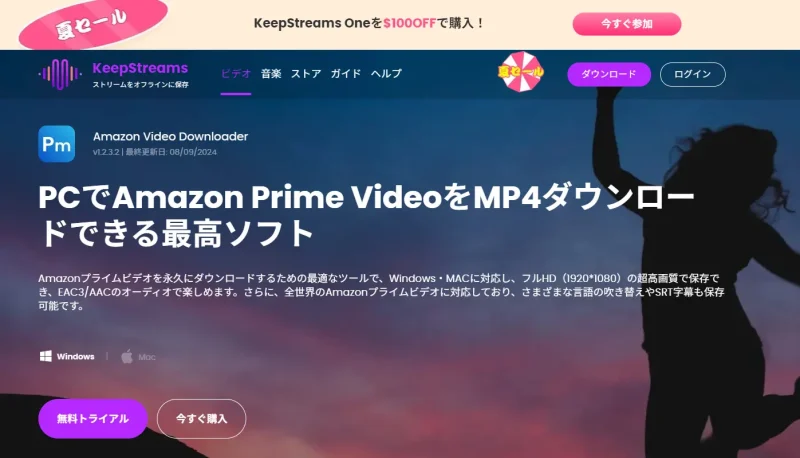
⇧出典:KeepStreams
| 会社名 | KeepStreams |
| 設立 | 2019年 |
| システム対応 | Windows・Mac両対応 |
| サポート 対応 | メール |
| 公式サイト | KeepStreams |
Amazon Video Downloaderを提供しているのは「KeepStreams」というメーカーです。
アマゾンプライムビデオだけでなく、
- Netflix
- Hulu
- Apple TV
など、数多くの動画配信ソフトの作品をPC内にダウンロードするソフトを開発しています。
Amazon Video Downloaderは人気があるため世界150か国で600万人以上が愛用しています。
日本だけでなく海外でも人気です。

KeepStreamsの評判が良いと言われる理由3選

KeepStreamsの評判や口コミが良い理由を以下で詳しく解説します。
以下で順番に詳しく解説します。

①使い方がシンプルかつ簡単だから
KeepStreamsは良い評判や口コミが多いソフトです。
なぜなら使い方がシンプルかつ簡単だからです。
例えばアマゾンプライムビデオをダウンロードする場合は、
- KeepStreamsを起動する
- アマゾンアカウントでログインして作品を選択
- 自動的にコンテンツが分析されるのでダウンロード
という3ステップで完了するので超簡単。
海外のソフトの中には使い方が難しく途中で嫌になるパターンも多い。
その点、KeepStreamsはシンプルな画面で使いやすいので評判が良いです。
⇩アマゾンプライムビデオをMP4にダウンロード・保存する方法は以下の記事で詳しく解説していますのでご覧下さい。
【完全保存】アマプラ動画をMP4にダウンロード・保存できる方法を解説
②最大14日間の返金保証付きだから
KeepStreamsは評判や口コミが良いソフトです。
なぜなら最大14日間の全額返金保証に対応しているからです。
- パソコンにインストールしたけれど使えない場合
- ソフトウェアに満足できなかった場合
- 思ったより使いにくい場合
などの場合に返金対応してもらえるので素晴らしい。
海外ソフトによっては返金対応してもらえないところも多く、安心して使えない場合も。
その点、KeepStreamsは最大14日間の全額返金保証の対象なので初心者の方も安心して利用できます。
アマゾンダウンロードソフトは比較的少ないのでありがたいシステムです。

③永久ライセンスもアップグレードの対象だから
KeepStreamsは良い評判や口コミが多いソフトです。
なぜなら永久ライセンスもアップグレードの対象だからです。
一般的なソフトの場合、永久ライセンスは購入時の機能しか使えない場合が多い。
新しい機能を使いたい場合は追加でお金を払ってアップグレードする必要がある。
その点、KeepStreamsは無償で永久アップグレードできるので一度購入すれば追加機能も永久に使えます。
このように、KeepStreamsの永久ライセンスはアップグレードも永久なので評判が良いです。
そのため、KeepStreamsを購入される9割以上の方が永久ライセンスを利用されます。

KeepStreamsの評判に関してのQ&A

KeepStreamsの評判や口コミに関してよくある質問と解決法は以下のとおりです。
皆様から特に質問が多い事項を取り上げました。
順番に解説します。

①KeepStreams無料版のダウンロード方法は?
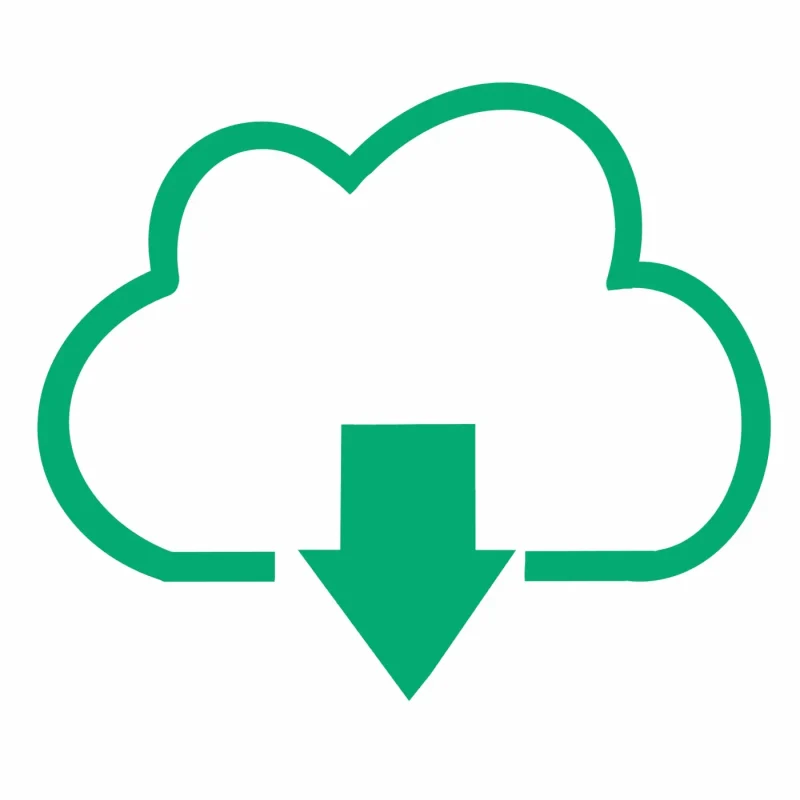
KeepStreamsのAmazon Video Downloader無料版のダウンロード方法を解説します。
公式サイトに移動して「今すぐ無料で始める」を選択しましょう。
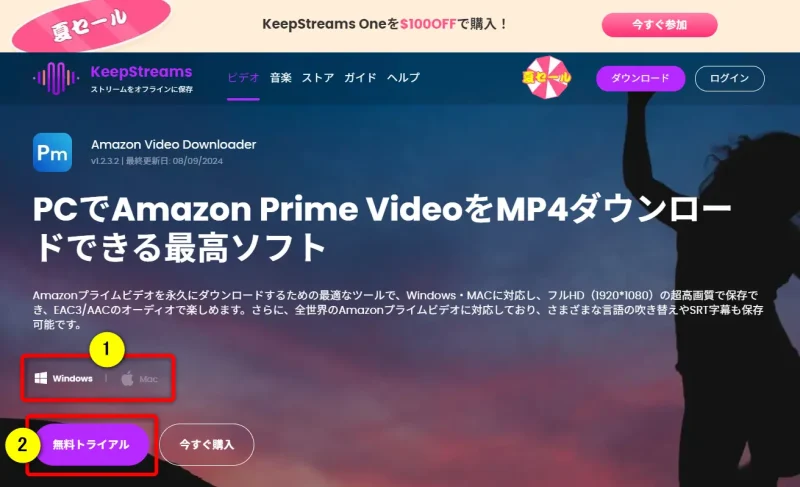
⇧Mac版をダウンロードする場合は①でMacに切り替えてから②の「無料トライアル」を選択。
ダウンロードファイルをPCに保存してクリックするとインストールが始まります。

⇩Pアマゾンプライムビデオをダウンロード・インストールする方法は以下の記事でも詳しく解説していますのでご覧ください。
「カンタン」AmazonプライムビデオをPCにダウンロードする方法まとめ
②KeepStreamsの使い方は?
KeepStreamsでアマゾンプライムビデオをダウンロードする方法を解説します。
KeepStreamsを起動したら「amazon」を選択しましょう。
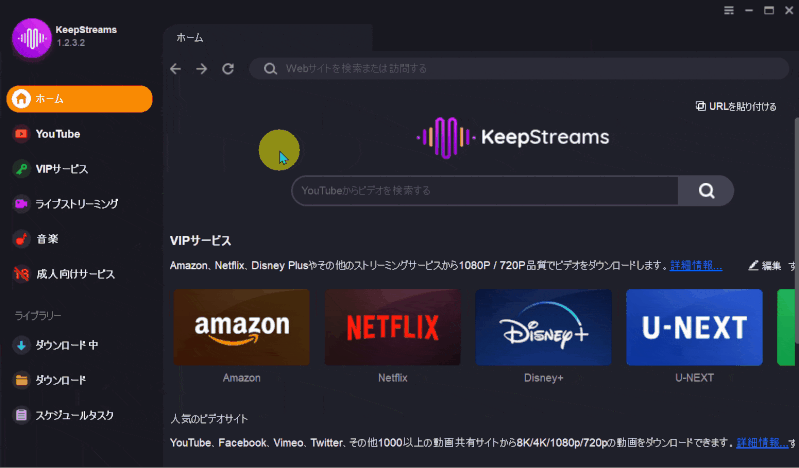
- 「amazon」を選択
- アマゾンアカウントでログインして作品を検索すると自動的に作品の分析が始まる
- ダウンロードを選択するとパソコンに保存される
使い方はかなり簡単です。

⇩アマゾンプライムビデオをパソコンに保存する方法は以下の記事で詳しく解説していますのでご覧下さい。
【PCユーザ向け】アマゾンプライム動画保存するソフトおすすめの3選
③KeepStreams無料版の制限や有料版との違いは?
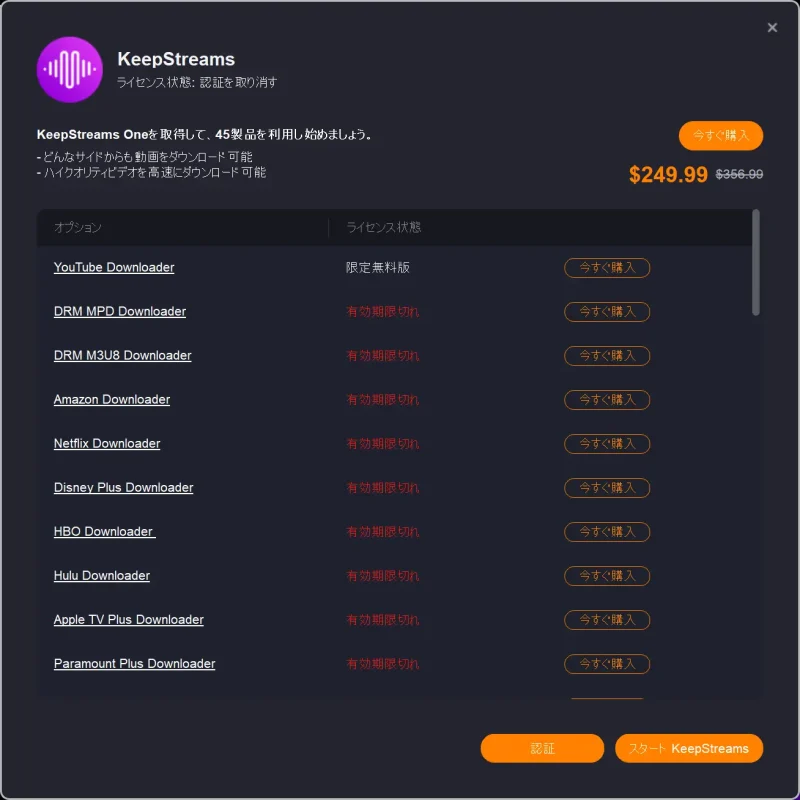
⇧無料版だとYouTubeしかダウンロードできない。
KeepStreamsは無料版だと機能に制限があります。
具体的に言うとYouTubeからしかダウンロードできず、アマゾンを始めとした動画配信サービスからはダウンロードできません。
YouTubeからのダウンロードも5回までと制限されています。
無料版は動作確認のためのものなので、本格的に使いたい場合は有料版を購入しましょう。
購入するなら買い切り版がおすすめです。

④KeepStreamsの料金や購入方法は?
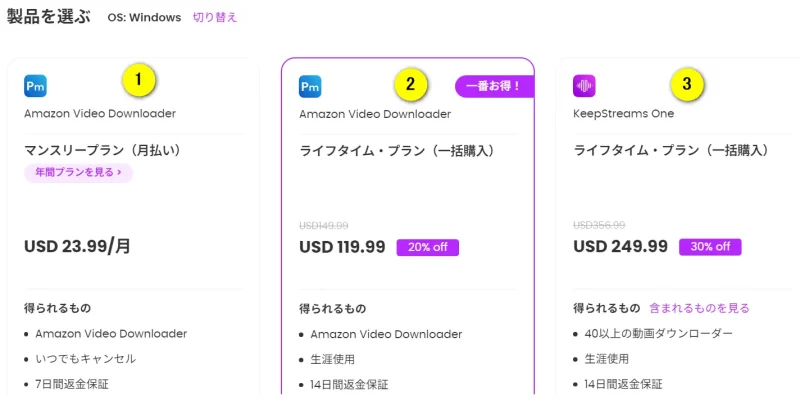
⇧アマゾンプライムビデオだけをダウンロードするなら②がおすすめ。
アマゾンプライムビデオ以外にNetflixやHuluなどからもダウンロードしたい人は③がおすすめです。
KeepStreamsには以下の3製品があります。
※日本円は1ドル150円の場合で計算しています。
- Amazon Video Downloader1か月プラン(23.99ドル:約3,600円)➡サブスク版
- Amazon Video Downloader永久ライセンス(119.99ドル:約18,000円)➡買い切り版
- KeepStreams永久ライセンス(249.99ドル:約37,500円)➡買い切り版
9割以上の方が永久ライセンスを購入されます。
試しに1か月だけ使ってみたい人は①のサブスク版を購入しましょう。

Amazon Video Downloaderを購入する流れを解説します。
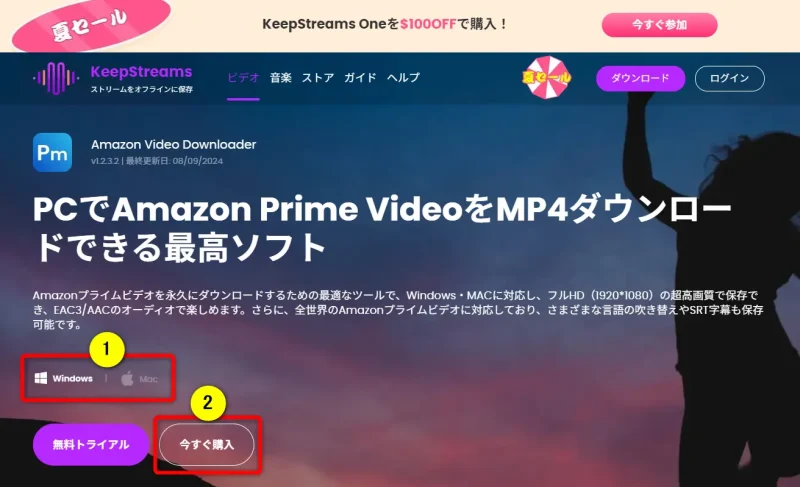
⇧Mac版を購入する場合は①でMacに切り替えてから②の「今すぐ購入」を選択。
購入する場合は
- メールアドレスを入力
- 届いたメール内で認証
- パスワードを決めて入力
- クレジットカードなどで購入
という流れになります。
今なら期間限定で20%OFFで購入できるのでお得です。

⑤KeepStreamsでダウンロード出来ない場合は?
何らかの不具合でダウンロードできない場合があります。
- KeepStreamsを再起動する
- パソコンを再起動する
- ウィルスソフトを停止する
上記を試した上で再度ダウンロードしてみましょう。
⇩アマゾンプライムビデオの録画方法は以下の記事でも詳しく解説していますのでご覧下さい。
【徹底検証】Amazonプライムビデオの録画方法をまとめ紹介
⑥KeepStreamsのアンインストール方法は?
KeepStreamsを使わなくなった場合など、アンインストールしたい場合は
- PC画面左下「Windows」マークを左クリック
- 「設定」
- 「アプリ」
- 「インストールされているアプリ」
の順に選択して「KeepStreams」を以下の手順でアンインストールしましょう。
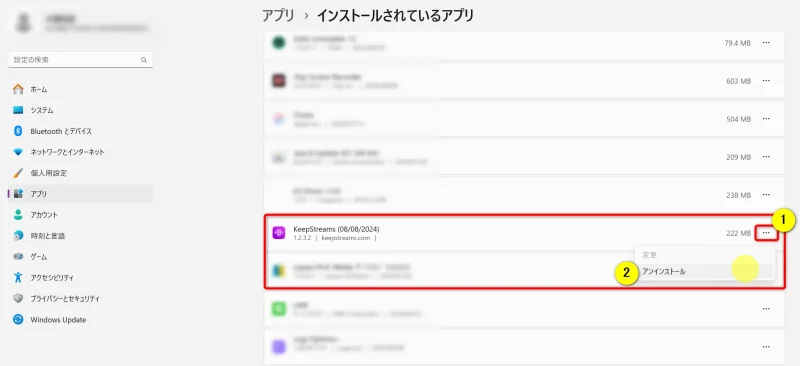
⇧①②の順に選択してアンインストールできる。
KeepStreamsは評判の良いダウンロードソフト

KeepStreamsの評判や口コミについて解説しました。
再度確認です。
- KeepStreamsのAmazon Video Downloaderは評判の良いソフト
- KeepStreamsのAmazon Video Downloaderは無料版でもほとんどの機能が使える
- KeepStreamsのAmazon Video Downloaderを購入するなら基本的に永久ライセンスがおすすめ
早速KeepStreamsのAmazon Video Downloader無料版をダウンロードして使ってみよう。
⇩アマゾンプライムビデオを保存するおすすめのソフトは以下の記事で詳しく解説していますのでご覧下さい。
Amazon Prime Videoの保存方法に関する疑問解消!アマゾンプライム動画を保存するおすすめのソフト3選
\よかったらシェアしてね/


